WhatsApp: paso a paso, cómo saber quién ve mi estado
Además de los mensajes de confirmación en chats abiertos, WhatsApp ofrece información detallada sobre cada uno de los contactos que visualizan nuestros estados

Las autoridades se encuentran investigando este tipo de delitos. Crédito: Alfredo Rivera | Pixabay
Siendo la aplicación de mensajería instantánea más usada en todo el mundo, WhatsApp no para de actualizarse. En los últimos años, hemos visto cómo surgen nuevas características dentro de ella que permiten la interacción, pero que también la han convertido en una nueva fuente de información muy específica. Entre las más resaltantes se encuentran los estados, una herramienta que concede a los usuarios la posibilidad de publicar contenido para compartirlo con familiares y amigos durante 24 horas. Luego de ese tiempo, la publicación desaparece automáticamente sin afectar el almacenamiento del teléfono, a diferencia de los archivos que pueden acumularse en algunos chats de WhatsApp.
La ventaja de un estado es que genera interacción entre los usuarios y permite a las personas iniciar conversaciones en torno a lo que se ha publicado. Los estados también suelen ser muy útiles para divulgar información importante entre nuestros contactos, pero muchas veces no sabemos quién puede ver esta información o si ha llegado a donde queremos. A continuación, se describen los pasos a seguir para obtener toda esta información desde la misma aplicación.
Cómo saber quién ve mi estado en WhatsApp
1. Ir a la pantalla de inicio del teléfono para abrir WhatsApp.

2. Una vez dentro de la aplicación, dirigirse a la parte inferior para ver las opciones del menú desplegadas. En la esquina inferior izquierda se encuentra la pestaña de “Estados” donde debemos pulsar.

3. Aparecerán en la pantalla los estados publicados. Los más recientes se ubicarán automáticamente en las primeras filas y definirán la imagen que se muestra como vista previa. Para poder ver toda la información correspondiente, solo debe pulsarse sobre “Mi estado”. De ese modo, WhatsApp redirigirá a la lista que contiene todos los estados.

4. Al pulsar sobre “Mi estado”, se despliegan todas las actualizaciones de este tipo hechas en las últimas 24 horas. Por lo tanto, se tiene una idea del tiempo que estará en línea cada una. Pulsar sobre el estado de interés para que se despliegue la información.
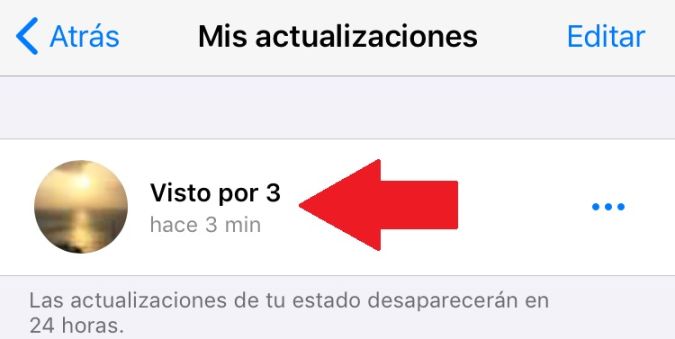
5. Se abrirá el estado en pleno mostrando la imagen o el video publicado. En la parte inferior aparecerá una flecha de desplazamiento acompañada de un símbolo y un número. El símbolo representa las visualizaciones y el número representa la cantidad de las mismas que la aplicación ha acumulado hasta ese momento. El número normalmente va en ascenso conforme pasa el tiempo. Para mayores detalles sobre quiénes han visto la publicación, solo debe pulsarse sobre el símbolo.
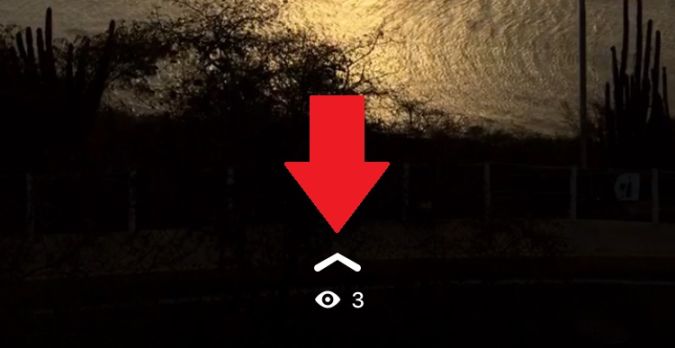
6. De inmediato aparece una lista con todos los contactos que han visto la publicación. Esta lista contiene toda la información de cada persona y también menciona la hora exacta en la cual pudo ver el estado correspondiente.

Como sucede con las conversaciones de WhatsApp, los estados en esta aplicación también permiten al usuario establecer ciertas restricciones para limitar el acceso a sus publicaciones. En ese sentido, el menú de privacidad puede hacerlas visibles para amigos (aquellos agregados a los contactos del teléfono) o hacer que sean solo visibles para algunas personas o estar prohibidas para otras.
También te puede interesar: WhatsApp: cómo borrar el chat que más memoria ocupa en tu teléfono
Cómo funciona el robo de cuentas de WhatsApp y qué hacer para evitarlo
WhatsApp: las novedades que traerá el sistema de mensajería en 2022
WhatsApp: cómo saber con quién habla más una persona en el mensajero





